1.Centos7安装Docker
2.Docker中安装jdk1.8
3.Docker中安装mysql5.7
在防火墙中开启3306端口,不然启动article项目连接docker中的mysql时,会报如下错误:
Caused by: com.mysql.jdbc.exceptions.jdbc4.CommunicationsException: Communications link failure The last packet sent successfully to the server was 0 milliseconds ago. The driver has not received any packets from the server.
查看端口是否开启,开启端口以及移除指定端口命令如下:
#查看是否开启指定端口 $ sudo firewall-cmd --query-port=3306/tcp no #添加指定需要开放的端口 $ sudo firewall-cmd --add-port=3306/tcp --permanent success
#移除指定端口
#firewall-cmd --permanent --remove-port=3306/tcp #重新载入添加/移除的端口 $ sudo firewall-cmd --reload #也可再查下是否开启指定端口 $ sudo firewall-cmd --query-port=3306/tcp yes
4.部署demo_eureka项目
我的虚拟机的ip地址为:192.168.31.181
4.1 把demo_eureka项目打成jar包
4.1.1 打包前,修改项目配置
在打包之前,需要在demo_eureka项目中修改如下几个地方:
修改pom.xml,新增如下内容:
<build> <finalName>app</finalName> <plugins> <plugin> <groupId>org.springframework.boot</groupId> <artifactId>spring-boot-maven-plugin</artifactId> </plugin> </plugins> </build>
修改application.yml中如下内容
#defaultZone: http://127.0.0.1:${server.port}/eureka
#192.168.31.181为虚拟机的IP地址
defaultZone: http://192.168.31.181:${server.port}/eureka
4.1.2 将demo_eureka项目打成app.jar
将demo_eureka项目以及后面的demo_article项目、demo_zuul项目都打成app.jar,是因为方便利用Dockerfile部署时方便。
点击idea窗体左小角的Terminal,然后将项目demo_eureka拖动到Terminal窗体里,接着输入mvn clean package,如图:
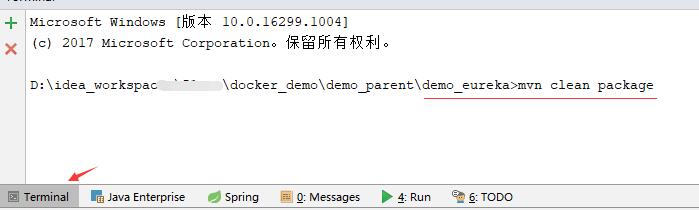

刷新target目录,即可在该目录下看到app.jar。
4.1.3 防火墙开启7000端口(7000端口为demo_eureka项目中自定义的server.port端口号)
如果没有开启7000端口,article服务和zuul服务,会注册不到eureka上来。
#查看是否开启指定端口 $ sudo firewall-cmd --query-port=7000/tcp no #添加指定需要开放的端口 $ sudo firewall-cmd --add-port=7000/tcp --permanent success #移除指定端口 #firewall-cmd --permanent --remove-port=7000/tcp #重新载入添加/移除的端口 $ sudo firewall-cmd --reload #也可再查下是否开启指定端口 $ sudo firewall-cmd --query-port=7000/tcp yes
4.1.4 docker构建eureka镜像,创建并运行eureka容器、查看eureka容器运行日志
a.构建镜像前的准备工作:
# 创建用于存放app.jar和Dockerfile文件的目录,取名为mydocker $ sudo mkdir /usr/local/mydocker $ sudo cd /usr/local/mydocker # 将app.jar上传到该目录(/usr/local/mydocker/) # 创建Dockerfile文件,文件名必须一模一样 $ sudo vi Dockerfile
# 基于jdk1.8镜像构建eureka镜像(因为eureka是打成了jar是通过java -jar来运行) FROM jdk1.8
# 将当前目录的app.jar,复制到eureka镜像的/目录,名为app.jar ADD app.jar /app.jar
# 之所以用ENTRYPOINT命令,而不是CMD命令,是因为docker run会覆盖掉CMD命令里的内容。该行命令,就是执行java -jar /app.jar ENTRYPOINT ["java","-jar","/app.jar"]
b.构建eureka镜像
# eureka为构建后的镜像名称,下面最后的.和.前面的空格一定不能少。最后的.表示使用当前目录中的Dockerfile来构建。 $ sudo docker build -t eureka . Sending build context to Docker daemon 46.05MB Step 1/3 : FROM jdk1.8 ---> 1f2578d93bd0 Step 2/3 : ADD app.jar /app.jar ---> 14d818fa91b0 Step 3/3 : ENTRYPOINT ["java","-jar","/app.jar"] ---> Running in d421e50bf8cd Removing intermediate container d421e50bf8cd ---> 15c87bf6f8e5 Successfully built 15c87bf6f8e5 Successfully tagged eureka:latest # 上面输出Successfully...表示构建eureka镜像成功,也可通过docker images命令查看是否构建成功
$ sudo docker images REPOSITORY TAG IMAGE ID CREATED SIZE eureka latest 15c87bf6f8e5 51 seconds ago 645MB
...
# 上面可以看到REPOSITORY下有一个名为eureka的镜像,即表示构建成功
c.运行eureka容器
# docker run 表示创建一个新的容器并运行 # -d 表示以守护模式运行,也就是后台运行,非阻塞式运行 # --name=eureka 表示运行后的容器名称为eureka # -p 7000:7000 表示将宿主机的7000端口和eureka容器的7000之间做个绑定 # 最后的eureka,是docker images中查看到的镜像名称 $ sudo docker run -d --name=eureka -p 7000:7000 eureka 0af7b3701b59048f9f9a901b29aff31b9956b2391c3d299f7e5f6016c8c44ffb #出现如上一个很长的字符串,表示运行docker创建了一个eureka容器,并运行eureka容器成功,但至于eureka容器中的eureka服务是否能和我们预期的那么部署成功,还待下一步验证
d.验证eureka服务
首先查看eureka容器是否在运行中
#查看运行中的容器(后面加 -a 可查看所有容器,不管该容器是否在运行中) $ sudo docker ps CONTAINER ID IMAGE COMMAND CREATED STATUS PORTS NAMES 0af7b3701b59 eureka "java -jar /app.jar" 17 minutes ago Up 17 minutes 0.0.0.0:7000->7000/tcp eureka
可通过两种方式验证:
1.通过浏览器访问eureka服务地址,是否能看到eureka界面
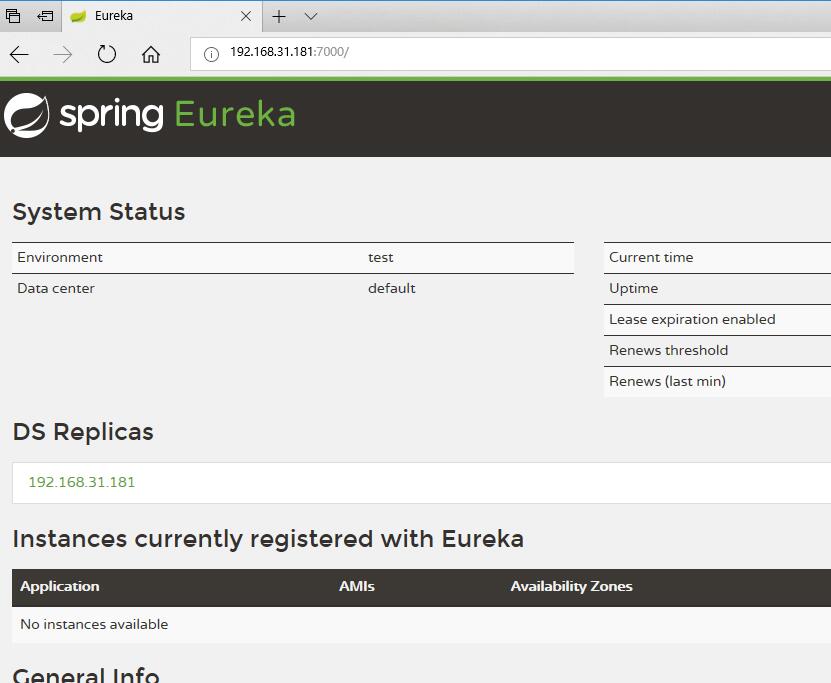
2.通过查看运行日志
# docker logs 查看docker容器运行日志 # -f --tail=30 一直查看最后30行的日志 # eureka 容器的名称 $ sudo docker logs -f --tail=30 eureka

5.部署demo_article项目
5.1 把demo_article项目打成jar包
5.1.1 打包前,修改项目配置
在打包之前,需要修改demo_article项目中修改如下几个地方:
修改pom.xml,新增如下内容:
<build> <finalName>app</finalName> <plugins> <plugin> <groupId>org.springframework.boot</groupId> <artifactId>spring-boot-maven-plugin</artifactId> </plugin> </plugins> </build>
修改application.yml中相应部分内容为如下:
...
url: jdbc:mysql://192.168.31.181:3306/docker?characterEncoding=UTF8
...
defaultZone: http://192.168.31.181:7000/eureka
...
5.1.2 将demo_article项目打成app.jar
点击idea窗体左小角的Terminal,然后将项目demo_article拖动到Terminal窗体里,接着输入mvn clean package,回车,刷新target目录,即可在该目录下看到app.jar。
5.1.3 防火墙开启9001端口(9001端口为demo_article项目中自定义的server.port端口号)
如果没有开启9001端口,会出现demo_article项目在article容器中启动成功,但是无法访问article服务。
#查看是否开启指定端口 $ sudo firewall-cmd --query-port=9001/tcp no #添加指定需要开放的端口 $ sudo firewall-cmd --add-port=9001/tcp --permanent success #移除指定端口 #firewall-cmd --permanent --remove-port=9001/tcp #重新载入添加/移除的端口 $ sudo firewall-cmd --reload #也可再查下是否开启指定端口 $ sudo firewall-cmd --query-port=9001/tcp yes
5.1.4 docker构建article镜像、创建和运行article容器、查看article容器运行日志
a.构建镜像前的准备工作
$ sudo cd /usr/local/mydocker # 将app.jar上传到该目录(/usr/local/mydocker/) $ sudo ls
app.jar Dockerfile
因为在构建eureka镜像时,已经创建了一个用于存放jar包和Dockerfile的目录叫mydocker,所以不用再创建。
另外,由于不管是哪个项目,都打包成了名为app.jar,所以Dockerfile文件也可以复用。
故只需要把demo_article打成的jar包,上传到/usr/local/mydocker目录下,覆盖掉原先的app.jar即可。
b.构建article镜像
# article为构建后的镜像名称,下面最后的.和.前面的空格一定不能少。最后的.表示使用当前目录中的Dockerfile来构建。 $ sudo docker build -t article . Sending build context to Docker daemon 46.05MB Step 1/3 : FROM jdk1.8 ---> 1f2578d93bd0 Step 2/3 : ADD app.jar /app.jar ---> 9633e0cb462b Step 3/3 : ENTRYPOINT ["java","-jar","/app.jar"] ---> Running in a51dd9b611e6 Removing intermediate container a51dd9b611e6 ---> 7f5954f085f6 Successfully built 7f5954f085f6 Successfully tagged eureka:latest # 上面输出Successfully...表示构建article镜像成功,也可通过docker images命令查看是否构建成功 $ sudo docker images REPOSITORY TAG IMAGE ID CREATED SIZE article latest 7f5954f085f6 2 minutes ago 651MB ... # 上面可以看到REPOSITORY下有一个名为article的镜像,即表示构建成功
c.运行article容器
# docker run 表示创建一个新的容器并运行 # -d 表示以守护模式运行,也就是后台运行,非阻塞式运行 # --name=article 表示运行后的容器名称为article # -p 9001:9001 表示将宿主机的9001端口和eureka容器的9001之间做个绑定 # 最后的eureka,是docker images中查看到的镜像名称 $ sudo docker run -d --name=article -p 9001:9001 article 7031e9a5bd25d2708e18b8b986ae3081c09bb29caa4948fd437e7b5a9b47c602 #出现如上一个很长的字符串,表示运行docker创建了一个article容器,并运行article容器成功,但至于article容器中的article服务是否能和我们预期的那么部署成功,还待下一步验证
d.验证article服务
首先查看article容器是否在运行中
#查看运行中的容器(后面加 -a 可查看所有容器,不管该容器是否在运行中) $ sudo docker ps CONTAINER ID IMAGE COMMAND CREATED STATUS PORTS NAMES 7031e9a5bd25 article "java -jar /app.jar" About a minute ago Up About a minute 0.0.0.0:9001->9001/tcp article
可通过三种方式验证:
1.通过浏览器访问eureka服务地址,查看demo_article服务是否注册到eureka上
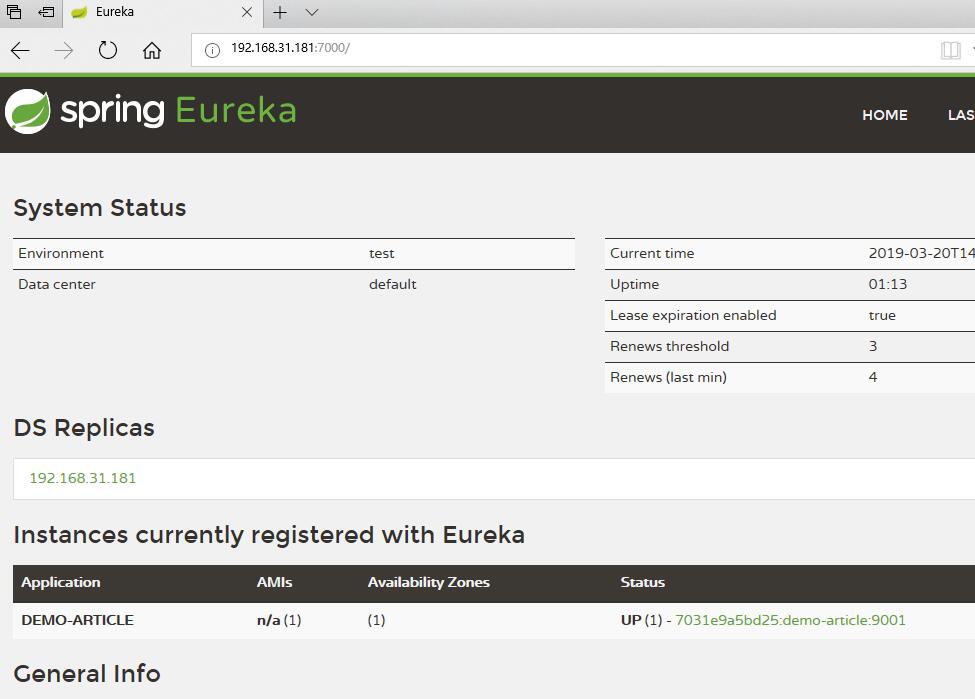
2.通过查看运行日志
# docker logs 查看docker容器运行日志 # -f --tail=30 一直查看最后30行的日志 # article 容器的名称 $ sudo docker logs -f --tail=30 article

3.通过访问demo_article项目的url
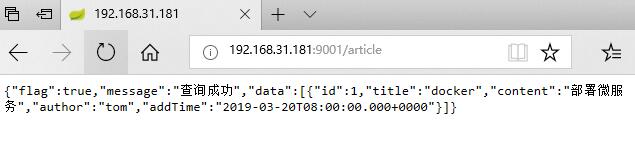
6. 部署demo_zuul项目
6.1 把demo_zuul项目打成jar包
6.1.1 打包前,修改项目配置
在打包之前,需要修改demo_zuul项目中修改如下几个地方:
修改pom.xml,新增如下内容:
<build> <finalName>app</finalName> <plugins> <plugin> <groupId>org.springframework.boot</groupId> <artifactId>spring-boot-maven-plugin</artifactId> </plugin> </plugins> </build>
修改application.yml中相应部分内容为如下:
...
defaultZone: http://192.168.31.181:7000/eureka
...
6.1.2 将demo_zuul项目打成app.jar
点击idea窗体左小角的Terminal,然后将项目demo_zuul拖动到Terminal窗体里,接着输入mvn clean package,回车,刷新target目录,即可在该目录下看到app.jar。
6.13 防火墙开启8888端口(8888端口为demo_zuul项目中自定义的server.port端口号)
如果没有开启8888端口,会出现通过网关代理去访问article服务时,出现访问错误情况。
#查看是否开启指定端口 $ sudo firewall-cmd --query-port=8888/tcp no #添加指定需要开放的端口 $ sudo firewall-cmd --add-port=8888/tcp --permanent success #移除指定端口 #firewall-cmd --permanent --remove-port=8888/tcp #重新载入添加/移除的端口 $ sudo firewall-cmd --reload #也可再查下是否开启指定端口 $ sudo firewall-cmd --query-port=8888/tcp yes
6.1.4 docker构建zuul镜像、创建和运行zuul容器、查看zuul容器运行日志
a.构建镜像前的准备工作
$ sudo cd /usr/local/mydocker # 将app.jar上传到该目录(/usr/local/mydocker/) $ sudo ls app.jar Dockerfile
因为在构建eureka镜像时,已经创建了一个用于存放jar包和Dockerfile的目录叫mydocker,所以不用再创建。
另外,由于不管是哪个项目,都打包成了名为app.jar,所以Dockerfile文件也可以复用。
故只需要把demo_article打成的jar包,上传到/usr/local/mydocker目录下,覆盖掉原先的app.jar即可。
b.构建zuul镜像
# zuul为构建后的镜像名称,下面最后的.和.前面的空格一定不能少。最后的.表示使用当前目录中的Dockerfile来构建。 $ sudo docker build -t zuul . Sending build context to Docker daemon 46.05MB Step 1/3 : FROM jdk1.8 ---> 1f2578d93bd0 Step 2/3 : ADD app.jar /app.jar ---> 9496a939de7f Step 3/3 : ENTRYPOINT ["java","-jar","/app.jar"] ---> Running in e682a3f423e5 Removing intermediate container e682a3f423e5 ---> 62c091b00c8f Successfully built 62c091b00c8f Successfully tagged eureka:latest # 上面输出Successfully...表示构建article镜像成功,也可通过docker images命令查看是否构建成功 $ sudo docker images REPOSITORY TAG IMAGE ID CREATED SIZE zuul latest 62c091b00c8f About a minute ago 642MB ... # 上面可以看到REPOSITORY下有一个名为zuul的镜像,即表示构建成功
c.运行zuul容器
# docker run 表示创建一个新的容器并运行 # -d 表示以守护模式运行,也就是后台运行,非阻塞式运行 # --name=zuul 表示运行后的容器名称为zuul # -p 8888:8888 表示将宿主机的9001端口和zuul容器的8888之间做个绑定 # 最后的zuul,是docker images中查看到的镜像名称 $ sudo docker run -d --name=zuul -p 8888:8888 zuul 94a28b1a9fdd2456aab3cbae3685e3fe77cd1754e2107a6f3bcc0b3d788051d1 #出现如上一个很长的字符串,表示运行docker创建了一个zuul容器,并运行zuul容器成功,但至于zuul容器中的zuul服务是否能和我们预期的那么部署成功,还待下一步验证
d.验证zuul服务
首先查看zuul容器是否在运行中
#查看运行中的容器(后面加 -a 可查看所有容器,不管该容器是否在运行中)
$ sudo # docker ps CONTAINER ID IMAGE COMMAND CREATED STATUS PORTS NAMES 94a28b1a9fdd zuul "java -jar /app.jar" About a minute ago Up About a minute 0.0.0.0:8888->8888/tcp zuul
可通过三种方式验证:
1.通过浏览器访问eureka服务地址,查看demo_zuul服务是否注册到eureka上
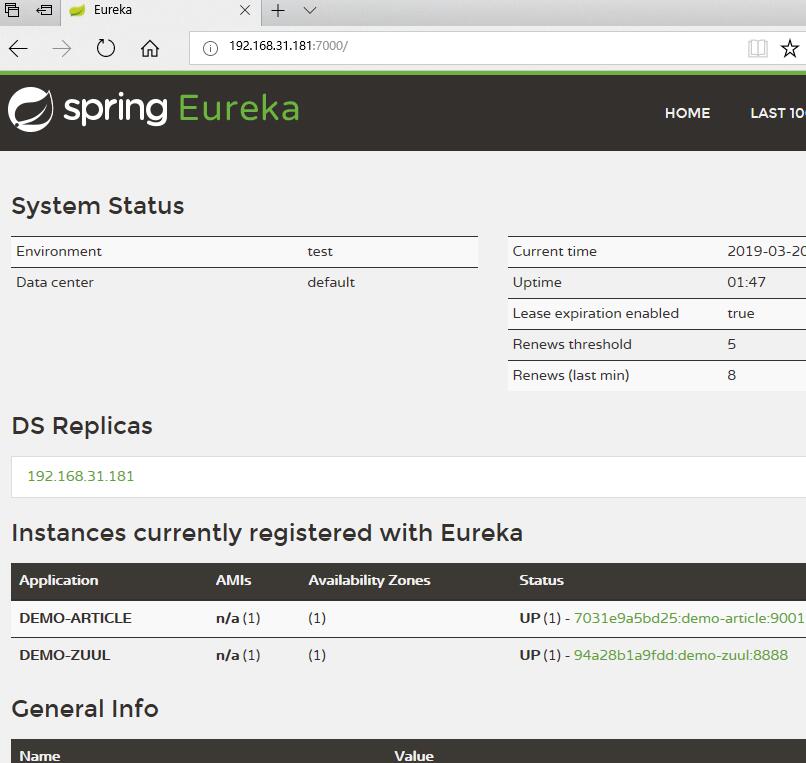
2.通过查看运行日志
# docker logs 查看docker容器运行日志 # -f --tail=30 一直查看最后30行的日志 # zuul容器的名称 $ sudo docker logs -f --tail=30 zuul

3.通过zuul网关代理访问demo_article项目的url
